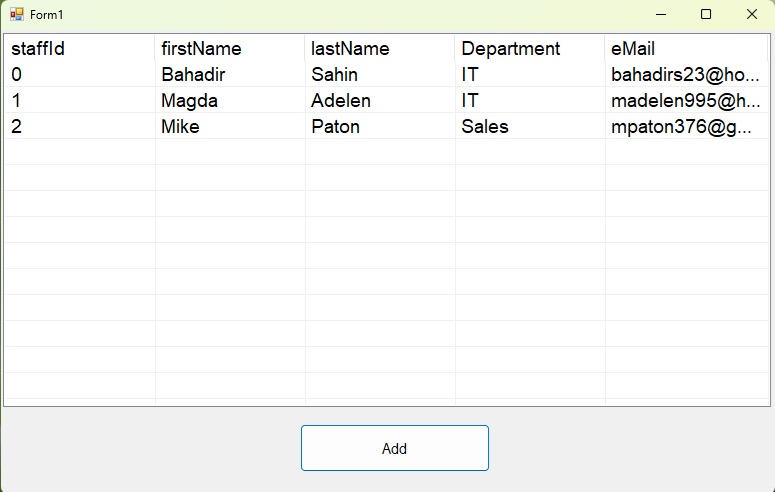


ListView a Class Metodu Kullanarak Item Eklemek
Merhaba arkadaşlar bu makalemizde ListView nesnesine class metodunu kullanarak items leri ekleyeceğiz. Formumuza 1 er adet listBox ve Button ekliyoruz.
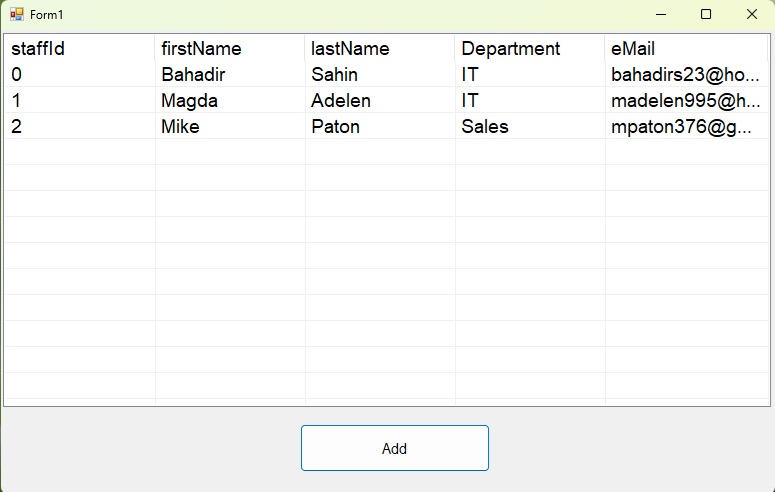
Şekil 1
Form1.cs
using System;
using System.Collections.Generic;
using System.ComponentModel;
using System.Data;
using System.Drawing;
using System.Linq;
using System.Text;
using System.Threading.Tasks;
using System.Windows.Forms;
namespace add_item_to_listview
{
public partial class Form1 : Form
{
public Form1()
{
InitializeComponent();
}
//Staff adlı class ı oluşturuyoruz.
//class içerisinde id, ad, soyad,departman ve maili
// tanımlıyoruz
class Staff
{
public int id { get; set; }
public string firstName { get; set; }
public string lastName { get; set; }
public string department { get; set; }
public string email { get; set; }
}
private void btnAdd_Click(object sender, EventArgs e)
{
//class içerisinde tanımladığımız değişkenlere değer
// atıyoruz
Staff staff = new Staff() {id = 0, firstName = "Bahadir", lastName = "Sahin", department = "IT", email = "bahadirs23@hotmail.com" };
Staff staff2 = new Staff() {id=1, firstName = "Magda", lastName = "Adelen", department = "IT", email = "madelen995@hotmail.com" };
Staff staff3 = new Staff() {id = 2, firstName = "Mike", lastName = "Paton", department = "Sales", email = "mpaton376@gmail.com" };
// listview itemleri tanımlıyoruz
ListViewItem lvi = new ListViewItem();
ListViewItem lvi2 = new ListViewItem();
ListViewItem lvi3 = new ListViewItem();
// id noya göre subitemsleri ekliyoruz
lvi.Text = staff.id.ToString();
lvi.SubItems.Add(staff.firstName);
lvi.SubItems.Add(staff.lastName);
lvi.SubItems.Add(staff.department);
lvi.SubItems.Add(staff.email);
listView1.Items.Add(lvi); // listview itemi listview
//nesnesine ekliyoruz
lvi2.Text = staff2.id.ToString();
lvi2.SubItems.Add(staff2.firstName);
lvi2.SubItems.Add(staff2.lastName);
lvi2.SubItems.Add(staff2.department);
lvi2.SubItems.Add(staff2.email);
listView1.Items.Add(lvi2);
lvi3.Text = staff3.id.ToString();
lvi3.SubItems.Add(staff3.firstName);
lvi3.SubItems.Add(staff3.lastName);
lvi3.SubItems.Add(staff3.department);
lvi3.SubItems.Add(staff3.email);
listView1.Items.Add(lvi3);
}
private void Form1_Load(object sender, EventArgs e)
{
// listview nesne özelliklerini belirliyoruz
listView1.View = View.Details;
// listview nesnesinde grid cizgileri gosterilmesi
//saglaniyor
listView1.GridLines = true;
// listview ın yazı karakterini ve boyutunu
// ayarlıyoruz
listView1.Font = new Font("Arial",14);
// listview sütunlarını ekliyoruz
listView1.Columns.Add("staffId");
listView1.Columns.Add("firstName");
listView1.Columns.Add("lastName");
listView1.Columns.Add("Department");
listView1.Columns.Add("eMail");
// listview sütun genişliğini ayarlıyoruz
for (int i=0; i<listView1.Columns.Count;i++)
listView1.Columns[i].Width = 150;
}
}
}
Bir makalenin daha sonuna geldik. Bir sonraki makalede görüşmek üzere. Bahadır ŞAHİN